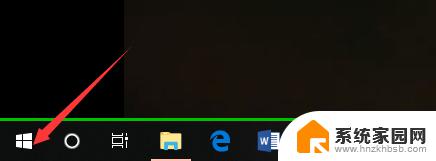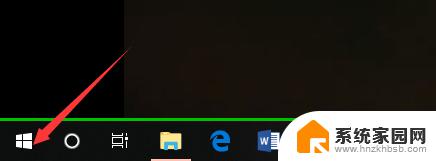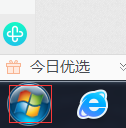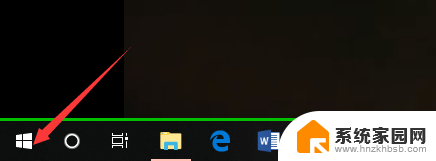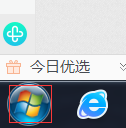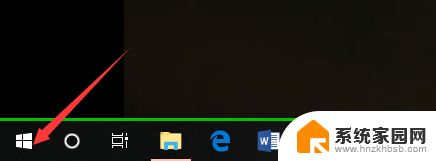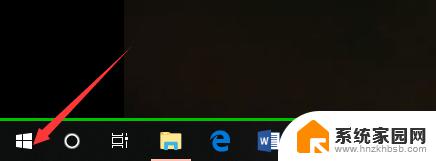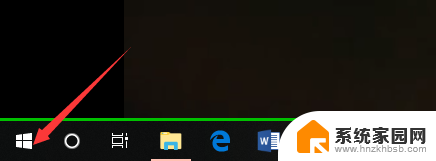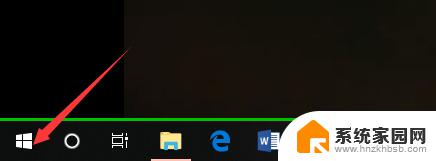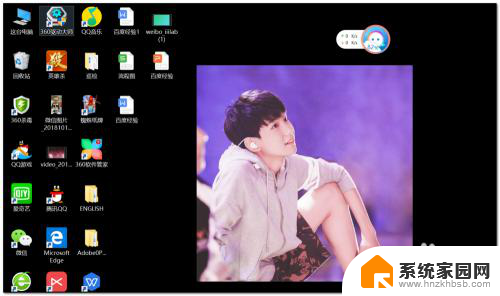怎么查看电脑win几系统 怎么查看电脑系统是Windows几版本
怎么查看电脑win几系统,在使用电脑时,了解自己所使用的操作系统版本是非常重要的,因为不同的操作系统版本可能会有不同的功能和特点,而这些特点可能会对我们的使用产生影响。那么如何查看电脑的Windows版本呢?有几种简单的方法可以帮助我们快速获取这个信息。一种方法是通过我的电脑来查看,只需要右击桌面上的我的电脑图标,然后选择属性,在打开的窗口中可以看到电脑的Windows版本信息。另外一种方法是通过运行来查看,只需要按下Win+R组合键,然后输入winver并点击确定按钮,就能够弹出一个窗口显示电脑的Windows版本信息。通过这些简单的方法,我们可以轻松地了解自己电脑的Windows版本,从而更好地进行系统的管理和使用。
具体步骤:
1.第一步,我们先点击桌面左下方的Windows图标。或者直接按Windows键。
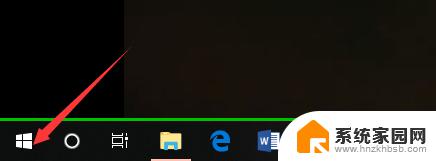
2.然后,我们在如下Windows磁铁界面点击设置图标,进入电脑设置。
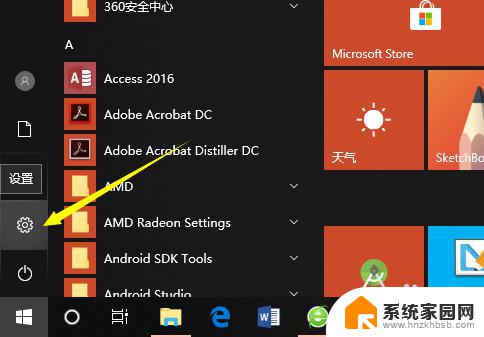
3.在电脑设置界面,点击第一个设置,也就是系统设置。
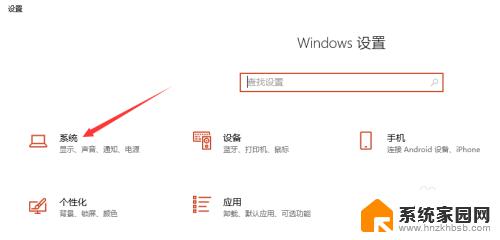
4.然后,在系统设置界面左侧选择栏,我们先点击最后面的一个选项,也就是关于。
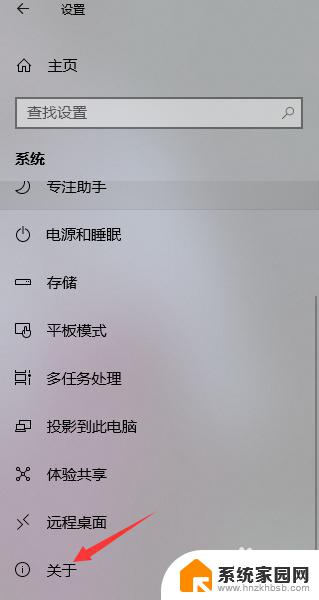
5.这样,在如下界面。我们就可以看到当前的Windows版本了,就可以知道是Windows几了。
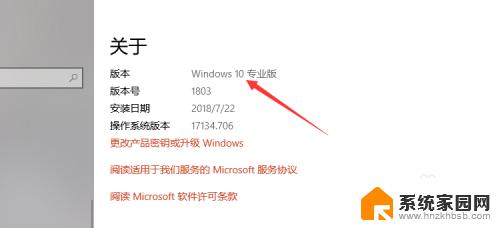
6.其实,我们可以通过电脑系统的一些图标以及一些特征来判断Windows系统。如下。
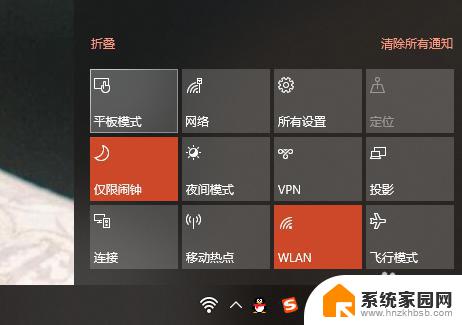
以上就是如何查看您的电脑使用的Windows操作系统版本的全部内容,如果您遇到此类问题,可以按照上述方法进行解决,希望这能对您有所帮助。